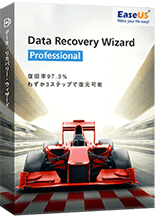-
![]() Windows向けデータ復旧
Windows向けデータ復旧
- Data Recovery Wizard Free購入ダウンロード
- Data Recovery Wizard Pro 購入ダウンロード
- Data Recovery Wizard WinPE購入ダウンロード
- Partition Recovery購入ダウンロード
- Email Recovery Wizard購入ダウンロード
- おまかせデータ復旧サービス
特集記事
概要:
「Windows 10で急にワード/wordが動作停止をしましたが、wordファイルがまだ保存されていないので、全部やり直すのは本当に大変です」という「wordが動作を停止しました」問題に対して、この記事では、 Microsoft Word 2013, 2010, 2016, 2007でも適用するwordの動作が停止した時の対処法、及びまだ保存しなかったファイルを復元する方法を皆さんに紹介します。
ファイルがまだ保存されていないうちに、Microsoft Wordは不意に動作が停止した場合、下記の方法に従ってこの問題を解決してみましょう。
1.「ツール」メニューの「セキュリティ センター」をクリックし、「アドイン」 をクリックします。
2.「アドイン」ボックスで、有効または無効にするアドインを特定し、「種類」欄にあるアドインの種類をメモします。
3.「管理」ボックスでアドインの種類を選択し、「設定」をクリックします。
1.「スタート」ボタンを右クリックして、「プログラムと機能」を選択します。
2.修復するMicrosoft Office製品(Microsoft Word)を右クリックして、「変更」を選択します。
3.「Office プログラムを修復する」画面で、「オンライン修復」を選択して、修復する項目がすべて選択されていることを確認し、「修復」をクリックします。「クイック修復」オプションも利用できます。このオプションでは、より迅速に修復を実行できます。ただし、問題を検出して、破損したファイルを置き換えるだけです。
Microsoft Wordはフォーマットやマクロなどを グローバル テンプレートのファイルに保存しています。Normal.dot グローバル テンプレートファイルが壊れたら、「word 動作を停止しました」エラーが発生することもよくあります。なので、エラーを修復するために、Normal.dotのファイル名を変更する必要があります。
注意:Normal.dotファイルを変更すると、あるカスタマイズが無くなるかもしれません。
1.コマンド プロンプトで管理者として実行しています。
2.以下のコメントを人力します。
ren %userprofile%\AppData\Roaming\Microsoft\Templates\OldNormal.dotm Normal.dotm
3.コマンド プロンプトでexitと入力し、Enter キーを押します。
4.すると、ワードを起動して、ファイルを編集できるかどうかを確認します。
1.windows+キーを同時に押して、ディスクマネージャーをクリックして、プリンタを見つけてください。
2.プリンターを右クリックして、ドライバーの更新またはアンインストールをクリックします。
更新する場合:ドライバーソフトウエアの最新版を自動検索をクリックして、表示されるメッセージに従ってください。
このプロセスを完了すると、PCをを再起動してください。あるいは、プリンターのホームページから新たなどラバーをダウンロードしてインストールしてください。
アンインストールの場合:OKをクリックして、PCを再起動します。
一般的には、Windows OS側のバグも、Microsoft Officeが不意に動作停止の原因となる可能性もあるので、こういうバグがあったら、Microsoft者は素早くこのようなバグを修正すべきと思うので、もし、このエラーが続く場合、Windowsを最新バージョンにアップグレードすることで、Microsoft Wordの動作停止問題を解決できるかもしれません。
「Microsoft Word 2016で何時間もかかってレポートを編集しましたが、その途中にMicrosoft Wordは動作を停止しましたので、先編集したファイルもなくなりました。全部やり直すのは本当に大変です。誰かがこの問題を解決してファイルを取り戻す方法を知っていますか。教えてください。」
「プロガイド」Wordファイルの復元:保存されない/削除された/破損したWordファイルの対策
Wordファイルが削除された、保存されていない、または破損している場合でも、このプロガイドを利用して、Word文書を復元することができます。この記事では、以上の状況に対して、いくつかの解決策が提示されています。
wordファイルを編集する途中に、または編集が終わって保存しようと思う時に、「Microsoft Wordは動作を停止しました」というエラーメッセージが表示されて、OKボタンをクリックしたら、プログラムが不意に終了されました。これはMicrosoft Wordの全バージョン(Microsoft Word 2007, 2010, 2013, 2016)でよく発生している問題です。「Wordの動作が停止しました」が発生した原因が大体以下の通りです。
など…
この場合、どうやって解決してファイルを取り戻せますか。それでは、このような問題に対して、次はワード/Wordは動作を停止しましたという問題の解決方法、および保存していないワードファイルの復元方法を皆さんに紹介します。
おすすめ記事:Wordの自動保存ファイルの保存場所はどこ?
ここで完全無料で使える高機能のワード修復ソフト―EaseUS Data Recovery Wizard Freeを皆さんにご紹介します。今すぐダウンロードし、インストールしてください。ワードファイルを復元することに役に立つかもしれません。
ステップ1. 場所を選択し、スキャンを開始します。
元のWordファイルが保存されていたパーティション/SDカード/USBメモリを選択するか、または特定のフォルダーを直接指定します。「紛失データの検索」をクリックします。

ステップ2.復元したいファイルを選択します。
スキャンは時間がかかりますので、完成までお待ちください。「種類」の「ドキュメント」の「docx」「doc」を選択して、途中でデータの検出とプレビューができます。
※「フィルター」をクリックして、紛失したファイルの種類、日付、サイズなどによって見つけることができます。
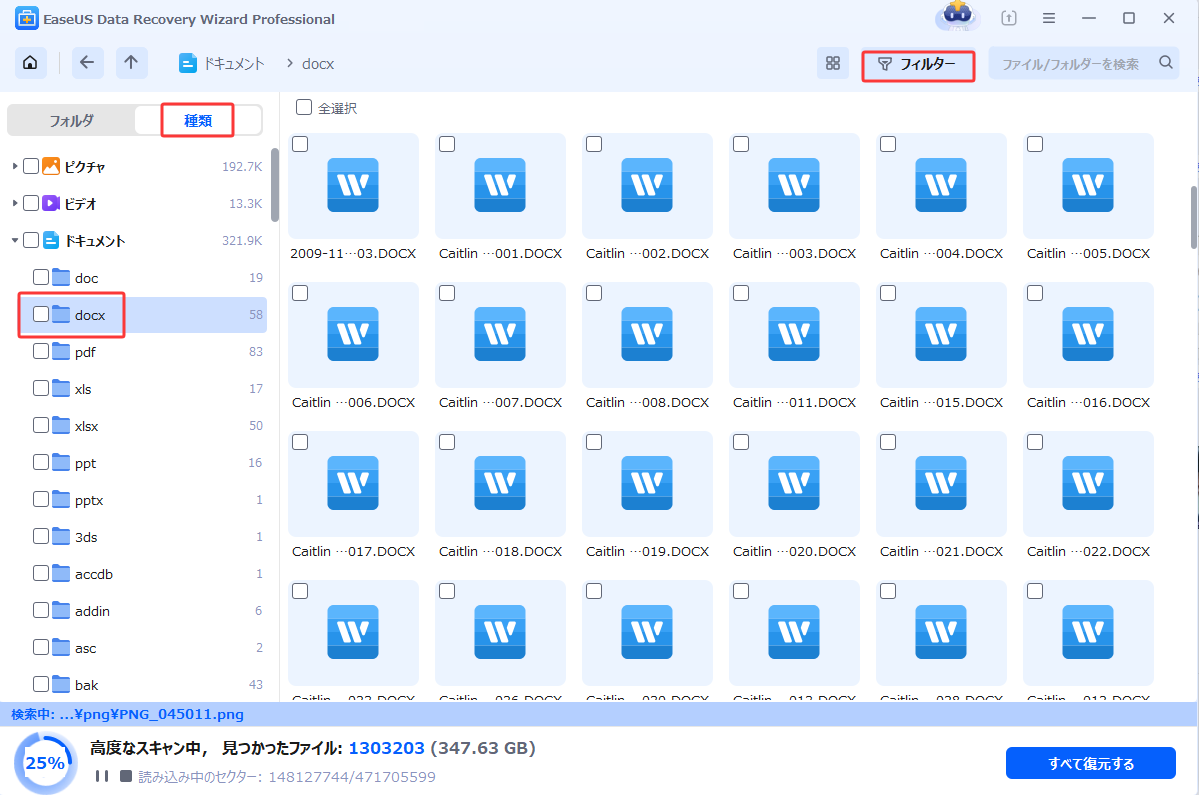
ステップ3.場所を指定して復元します。
復元したいWordファイルを選択して、「復元」をクリックしてください。それから、ファイルの保存場所を指定してください。
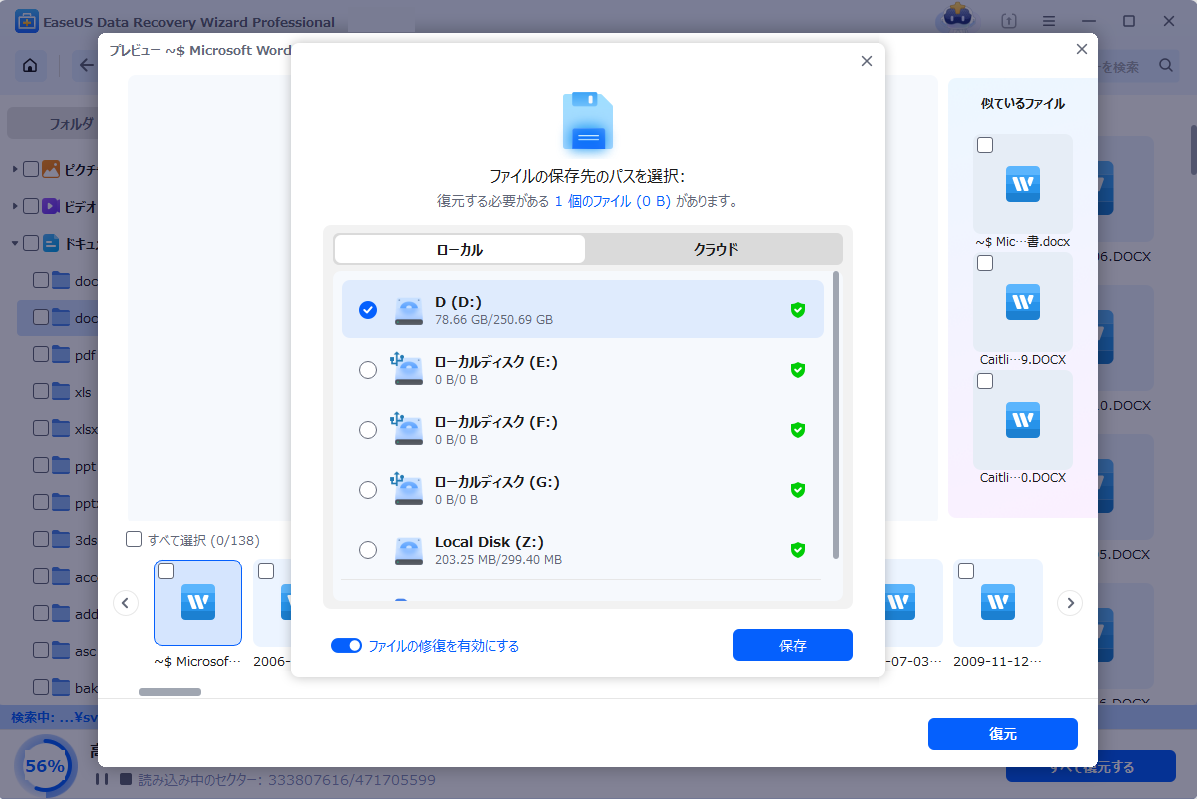
以上の操作で、削除/紛失/フォーマットしたワードファイルを復元することが可能です。
ハードディスクが物理的に破損していない限り、専門的なデータ復旧ソフトを使用して、ハードディスクを見つけ出し、復旧させることができます。
ここでは、EaseUS Data Recovery Wizardを使うことをお勧めします。
EaseUS Data Recovery Wizardでは、簡単にスキャンしてファイルを見つけることができ、プレビューして回復することができます。
サードパーティのツールまたはエクセルの内蔵ツールを使用して、Windows 10で破損したファイルを便利に修正することができます。必ずファイルを開いて試してみて、プロンプトが表示されたら、それを置き換えてデータが戻っているかどうかを確認してください。ほとんどの場合、特に軽微な問題であれば、これでうまくいきます。
データ復元ソフトウェアは、コンピュータから紛失または削除されたファイルを復元するために使用するプログラムです。ファイルを削除するとき、データは実際にハードディスクから消去されるわけではありません。ファイルを隠しただけです。そして、データが保存されてた領域にマークを付けて、「今ここは利用できるよ」とパソコンに伝えます。新しいデータがそこに保存しない限り、前のデータは消えません。データ復元ソフトを利用して簡単にデータを復元できます。
誤って消去してしまったファイルをはじめ、様々な問題や状況でもデータを簡単に復元することができます。強力な復元エンジンで高い復元率を実現、他のソフトでは復元できないファイルも復元可能です。
もっと見るEaseus Data Recovery Wizard Freeの機能は強い。無料版が2GBの復元容量制限があるが、ほとんどのユーザーはほんの一部特定なデータ(間違って削除したフォルダとか)のみを復元したいので十分!
もっと見る...このように、フリーソフトながら、高機能かつ確実なファイル・フォルダ復活ツールとして、EASEUS Data Recovery Wizardの利用価値が高い。
もっと見る